Sådan eksporteres indstillinger i Brave Browser
2 min. Læs
Opdateret den
Læs vores oplysningsside for at finde ud af, hvordan du kan hjælpe MSPoweruser med at opretholde redaktionen Læs mere

Brave Browser, kendt for sin brugercentrerede tilgang, tilbyder en problemfri måde at administrere og overføre personlige indstillinger på. Hvis du overvejer at eksportere dine indstillinger fra Brave, vil denne guide guide dig gennem processen.
TL:DR – Sådan eksporteres indstillinger i Brave Browser
- Eksporter bogmærker: Menu –> Bogmærkehåndtering –> Flere muligheder (tre prikker øverst til højre) –> Eksporter (import er også i samme menu)
- Eksporter adgangskoder: Menu –> Indstillinger –> Avanceret –> Autofyld –> Adgangskoder –> Flere muligheder (se billeder, hvis de er uklare) –> Eksporter
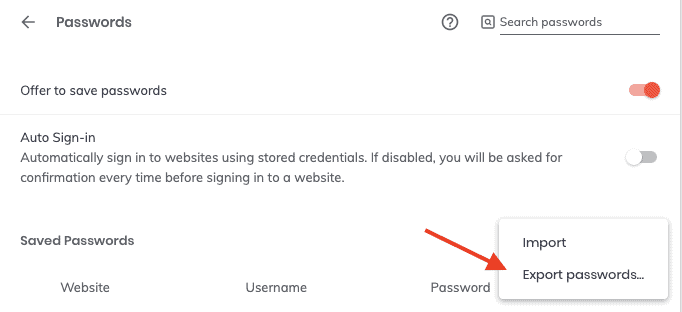
Hvorfor eksportere indstillinger i Brave?
At forstå årsagerne bag eksport af indstillinger kan forbedre din browseroplevelse:
- backup: For at beskytte mod potentielle problemer sikrer en sikkerhedskopi, at du kan gendanne din browser til dens foretrukne tilstand.
- Konsistens på tværs af enheder: For dem, der bruger Brave på flere enheder, sikrer eksport og import af indstillinger en ensartet browsingoplevelse. Dette er især nyttigt, hvis du skifter fra andre browsere til Brave, eller hvis du for nylig har stået over for udfordringer med Brave på platforme som f.eks. Windows 11 or iPhone .
- Nem migration: Opsætning af Brave på en ny enhed er forenklet, når du kan importere dine indstillinger, inklusive bogmærker eller præferencer som f.eks. blokering af bestemte websteder.
Trin til eksport af indstillinger i Brave:
- Åbn Brave Browser: Sørg for, at du har den nyeste version. Hvis du for nylig har udforsket funktioner som fjernelse af sidebjælken eller lært hvordan man luk alle faner, sørg for, at disse indstillinger er, som du vil have dem, før du eksporterer.
- Få adgang til panelet Indstillinger: Klik på de tre lodrette prikker (eller hamburgermenu) i øverste højre hjørne. Vælg "Indstillinger" fra rullemenuen.
- Naviger til Eksportindstillinger: Inden for indstillingerne er der mulighed for at importere eller eksportere browserdata. Klik på den.
- Gem de eksporterede data: Et vindue vil poppe op, der beder dig vælge en placering for de eksporterede indstillinger. Vælg din foretrukne placering og bekræft.
Overvejelser efter eksport:
Når du har eksporteret dine indstillinger, skal du huske, at Brave tilbyder en synkroniseringsfunktion til at administrere indstillinger på tværs af enheder, hvilket sikrer en harmoniseret browsingoplevelse.
Konklusion:
Eksport af indstillinger i Brave er en ligetil, men vigtig proces for dem, der ønsker at opretholde en personlig browsingrejse. Med de tilvejebragte ressourcer, både fra denne guide og den officielle Brave-dokumentation, er du godt rustet til at navigere i Braves funktioner effektivt.









Brugerforum
1 meddelelser